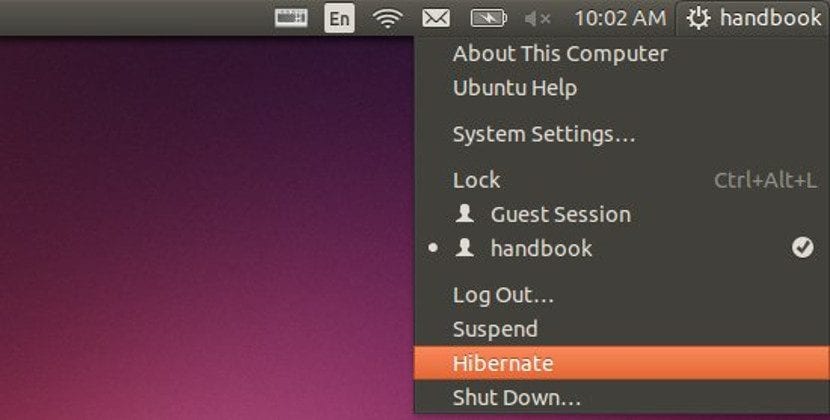
多くの人がハイバネーション技術は新しいものではないと言うでしょうが、プロプライエタリシステムとディストリビューションの両方、そしてユーザーが最近ハイバネーションで抱えている最近の問題のために、それは多くの記事や出版物の中心となっています。
ここでは、Windows 10の休止状態に関する問題については説明しませんが、主要なGnu / Linuxディストリビューションでのこのユーティリティと、コンピューターをシャットダウンまたは一時停止する他の方法との違いについて説明します。これは、それぞれの状況に最適なオプションです。
現在すべての人が利用できるすべてのディストリビューションについては言及しませんが、 主要なGnu / Linuxディストリビューションでの休止状態 それは現在存在しています。
まず、休止状態とは何か、そうでないものは何かを知る必要があります。 冬眠は コンピューターをシャットダウンするために、使用しているすべてのデータ、サービス、および設定が「凍結」されているオペレーティングシステムのプロセス そのままやり直します。
したがって、休止状態とは、ドキュメントやファイルをコンピューターの電源を切って再度使用したときの状態のままにすることでも、コンピューターを一時停止することでもありません。 前者よりいくらか速く、後者よりも安価です。
サスペンションとは何ですか?
チームを一時停止するか、参加します スリープモードとは、オペレーティングシステムがシステム全体のライブイメージを作成することを意味します (個人データを含む) そしてそれをRAMに送信します または、残りのコンポーネントをオフにするためのコンピュータの揮発性メモリですが、RAMメモリとマザーボードは低速ですが動作し続けます。
スリープ状態になるということは、機器が電力を消費し続けることを意味しますが、完全には機能していません。キーまたはマウスジェスチャを使用するか、ラップトップの場合は蓋を持ち上げるだけで再アクティブ化されます。
この方法は、2 Gbを超えるRAMメモリがあり、ハードディスクの内部ストレージがほとんどないコンピュータで非常に役立ちます(たとえば、SSDディスクであるため)。
開いているドキュメントでの再起動とは何ですか?
MacOSのようなオペレーティングシステムには、次のようなハイブリッド機能があります。 オペレーティングシステムをシャットダウンすることを想定していますが、オンに戻すと、オペレーティングシステムは最新のアプリケーションを開きます 閉じられた、または特定のドキュメント。
これは多くの人にとって実用的であり、それが多くのGnu / Linuxディストリビューションが同じことをする理由です。 ただし、このオプションは引き続きコンピューターの再起動または単純なシャットダウンであり、その後のプロセスと構成の初期ロードは各起動時に実行されます。これは手動で実行できますが、オペレーティングシステムの起動が遅くなる可能性があります。
では、休止状態とは何ですか?
ハイバネーションは、 現在のシステムのライブイメージが作成されますが、RAMメモリではなくスワップメモリに保存されます またはハードディスクスワップメモリ。 つまり、ディスク上にあるため、情報を消去せずにオフにすることができます。
つまり、RAMメモリ、揮発性メモリには何もないため、コンピュータの電源を切ることができますが、イメージが使用されるため、システムの負荷はオペレーティングシステムの起動時ほど長くはありません。
システムのすべての情報は、ロードされるファイルである単一のファイルにダンプされます。したがって、 休止状態を使用できるようにするには、大容量のハードドライブが必要になります 問題なく。
gnu / linuxで休止状態機能を使用できますか?
この機能しか持てません Linuxカーネルが本当にそれをサポートしているかどうか。 コンパイルしたカーネルを使用する場合は、この関数をアクティブにする必要があるため、これを覚えておくことが重要です。そうしないと、この機能が不足し、休止状態をアクティブにできなくなります。
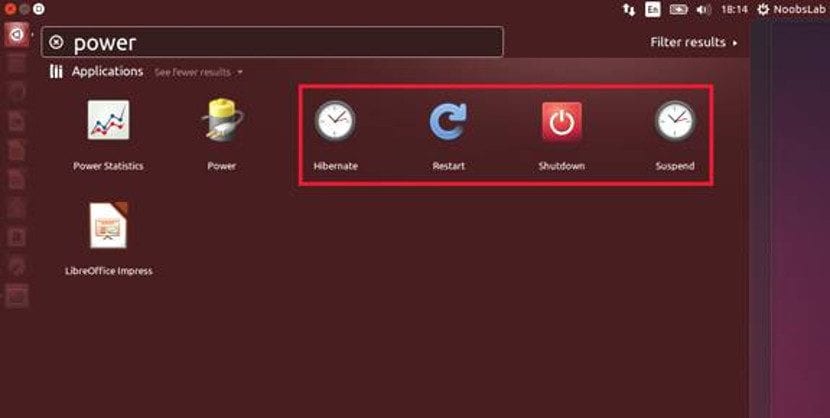
ただし、最も一般的なのは、ディストリビューションが提供するカーネルを使用することです。このバージョンでは、休止状態の機能だけでなく、他の機能やドライバーも有効になっています。 そう 通常のことは、Gnu / Linuxを搭載したコンピューターに休止状態が存在することです。.
Gnu / Linuxディストリビューションで休止状態をアクティブにするにはどうすればよいですか?
すでに述べたように、休止状態はすべてのGnu / Linuxディストリビューション(少なくともほとんど)に存在します。 これはただ デスクトップのシャットダウンメニューに移動すると、休止状態にするオプションが見つかります、シャットダウン、再起動、一時停止、およびログアウトとともに。 休止状態モードになったら、電源ボタンを押すだけでシステムを再度アクティブにできます。
ターミナルコマンドでこの機能を使いたい場合、最初にpm-utilsツールをインストールする必要があります。これは確かにすでにインストールされています。 ただし、エラーメッセージがある場合は、これらのツールがインストールされていない可能性があります。これらのツールは、すべての公式ディストリビューションリポジトリにあります。 したがって、これらのツールがある場合、休止状態モードに入るには、次のコマンドを使用する必要があります。
sudo pm-hibernate
ベースのディストリビューションがある場合 ArchLinuxで またはそれから派生した場合、次のように書くだけです。
hibernate -F /etc/hibernate/ususpend-disk.conf
使用する場合 openSUSEの、次のコマンドを使用する必要があります。
systemctl hibernate
私たちがよりリスクが高く、に基づいている、または Gentooの、コマンドは次のとおりです。
pm-hibernate
これは一般的なルールですが、Ubuntuのようないくつかの例外があります。
Ubuntuで休止状態を有効にする方法
Ubuntuでは、システムをカーネルで休止状態にすることができますが、 このオプションは、ディストリビューションではデフォルトで有効になっていません そして私たち自身でそれをアクティブ化する必要があります。しかし、これは非常に簡単な方法で解決できます。
まず、geditを使用してテキストファイルを作成し、その中に次のように書き込む必要があります。
[Re-enable hibernate by default in upower] Identity=unix-user:* Action=org.freedesktop.upower.hibernate ResultActive=yes [Re-enable hibernate by default in logind] Identity=unix-user:* Action=org.freedesktop.login1.hibernate;org.freedesktop.login1.hibernate-multiple-sessions ResultActive=yes
このファイルを次の名前で保存します。
com.ubuntu.enable-hibernate.pkla
次に、管理者権限でファイルマネージャーを開き、作成したファイルを次のフォルダーに貼り付ける必要があります。
/etc/polkit-1/localauthority/50-local.d
ファイルを貼り付けたら、すべてのウィンドウを閉じてオペレーティングシステムを再起動し、適切な変更が適用されるようにします。 そして、システムの再起動後、この機能のオプションがどのように機能するかを確認します Ubuntuのデスクトップメニューで利用できるようになりました ターミナルだけではありません。
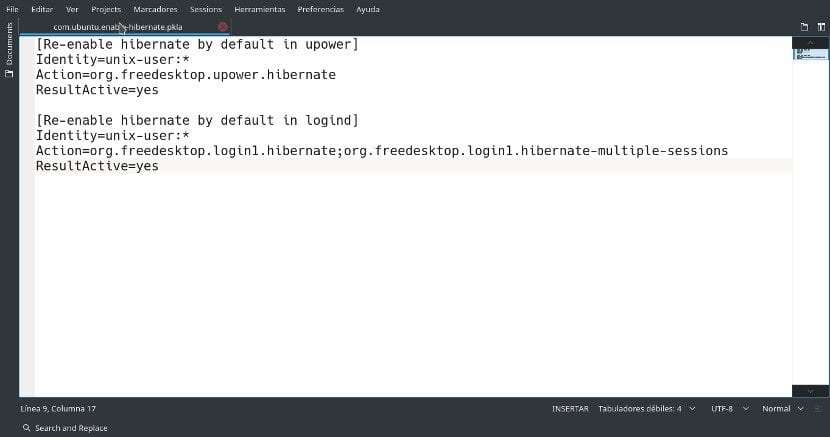
冬眠に関する結論
Hibernateは一般的に睡眠よりも環境に優しいですが、 私たちは自分たちのニーズを考慮に入れなければなりません。 クイックスタートが必要な場合は、停止がそれらすべての中で最速のオプションです。
一方、エネルギーとリソースを節約したい場合は、ドキュメントを開いて再開するのが最善のオプションです。 しかし、逆に、資源に問題はないが、エネルギーを無駄にしたくない場合は、 休止状態が最良のオプションであるため、通常、最新の機器に最適です。 ハードドライブの容量に制限はありませんが、バッテリーの問題があります。
突然、記事やディスカッションが思い浮かびました。どこで読んだのか思い出せません。RAMが8GBを超えると、スワップは不要になると言われていました。 しかし、休止状態などのオプションを考慮に入れると、RAMの量に関係なく、スワップパーティションをyesまたはyesにする以外に鼻はありません。また、少なくともそのサイズにすることが推奨される理由もあります。ラムメモリの。
2年前のコメントに返信しているのは知っていますが、コメントや記事で誰も指摘していないので、休止状態とスワップが保存されているファイルは、少し似ていますが、無関係なものです。 。 完全にスワップフリーで、休止状態は影響を受けません。
そして、はい、ユーザーの場合のスワップはもはや意味がありません(非常に珍しいことを常に例外として)。 スワップは、システムがフリーラムを使い果たしたときの緩和策でした。 私は4GBのRAMを持っており、1,5GBを超えることはめったにありません。 だから私の場合、それは意味がありません。 私が常にフリーラムを使い果たす寸前だった場合、別の問題が発生します。 この例では、誰もがスワップが必要かどうかをすでに知ることができます。
この記事は優れていて、広範で、十分に説明されていますが、スペルミスに注意してください。 たとえば、あなたが知らない「何」が質問や接続詞である場合、文章はもはや役に立ちません。
良い記事。 ありがとうございました。
良い出版物と便利
非常に優れた出版物であり、有用です
ご挨拶。
自動的に休止状態になるように特定の時間をスケジュールするにはどうすればよいですか? スケジュールされたシャットダウンをスケジュールするには、たとえば23:00に、shutdown -h 23:05になりますが、
休止状態をスケジュールすることはどのように見えますか?
ご挨拶。
pm-hibernate -h23:05で試してみました
ええと、私はUbuntu 20.04を持っていて、この世界に不慣れです。システムで休止状態を有効にしたかったので、記事に示されているすべての手順を実行しましたが、うまくいきませんでした。 :(
素晴らしい記事です。充電が切れるとPCが完全にオフになるという問題を解決しました。 しかし、指示された手順を実行したため、クリティカル状態に達すると、バッテリーは休止状態になります。 また、オフボタンと蓋を閉じるときの両方で休止状態機能を有効にします。 ありがとうございました。